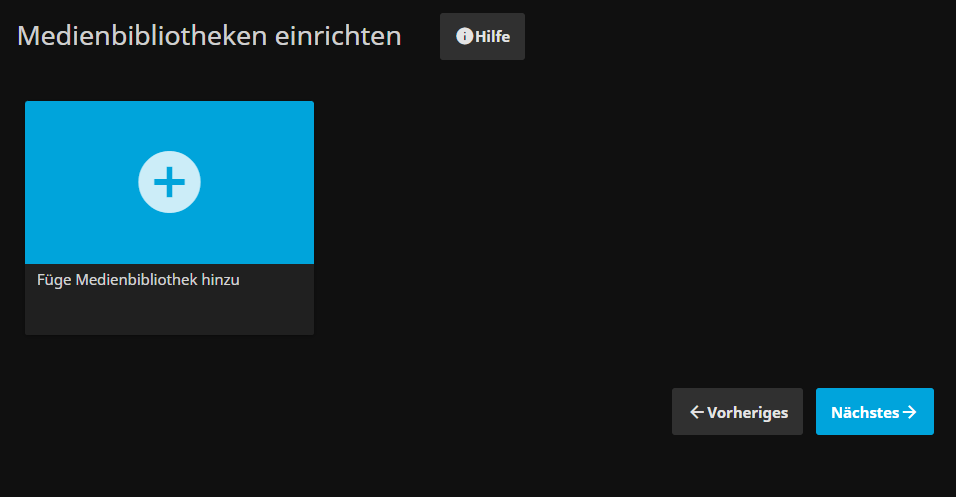Eine Schritt-für-Schritt-Anleitung für die Installation eines Jellyfin Media Server auf eine aktuelle Linux-Ubuntu oder Debian Distribution. Der Jellyfin Media Server ist eine kostenlose Open-Source-Software Applikation, welche auf einem virtuellen oder physischen Server installiert, ein komplettes Mediencenter mit eigens eingebundenen Mediatheken, bestückt mit Serien, Filmen und Dokumentationen bereitstellt.
Auf der Jellyfin-Plattform können jedoch nicht nur Spielfilme, Dokus und Serien verwaltet und organisiert werden, sondern auch Fotos und gesammelte Musikwerke finden hier ihren Platz.
Jellyfin gilt als größte und meiner Ansicht nach beste Alternative zu dem sehr bekannten Plex-Media-Server. Im Vergleich zu den Angeboten von Plex ist Jellyfin komplett quelloffen und vollumfänglich kostenfrei verwendbar. Das liegt daran, weil die Software sich ausschließlich von Spenden finanziert und die Plattform von einer großen Community aus motivierten und unabhängigen Entwicklern gepflegt und stetig weiterentwickelt wird. Bei dem Media-Server Jellyfin handelt es sich im Übrigen um eine Abwandlung (Fork) von Emby.
Nach der Installation und Konfiguration können die Medien, über das Netzwerk oder über das Internet, von überall aus erreicht und abgespielt werden. Ähnlich wie das Angebot vom Streamingdienst-Anbieter Netflix, jedoch ausschließlich mit eigenen Filmen und Serien.
Die Software Jellyfin besteht aus einer Client- und einer Server-Software. Auch die Clientsoftware kommt hierbei ganz ohne Werbung (Ads) aus und ist für Android und iOS-Geräte in den angebundenen App-Stores zum kostenfreien Download verfügbar. Alternativ kann jedoch immer der Webbrowser angesteuert und Medien direkt dort abgespielt werden. Das kennen wir auch von etablierten Streaming-Plattformen.
Inhaltsverzeichnis: Einen Jellyfin Media Server auf Linux installieren und konfigurieren (HowTo)

Die Features und Vorteile von einem installiertem Jellyfin Media Server gegenüber den Alternativen: Plex vs. Emby vs. Jellyfin
Jellyfin ist eine komplett kostenlose Software. Während die alternativen Medienserver Plex und Emby nicht vollumfänglich kostenlos verwendet werden können. In der letzten Zeit nimmt die Zufriedenheit von Plex-Fans immer weiter ab, weil die kostenlosen, aufgezwungenen Filme und TV-Sender (englischsprachig) immer weiter in den Vordergrund rücken und die eigenen Mediatheken folglich nur noch sekundär fokussiert werden.
So lassen sich die Plex-Angebote nicht mehr vollständig ausblenden, was auf Abspielgeräte wie Smart-TVs eher störend als hilfreich und gewünscht ist. Letzten Presseberichten zufolge steigt der öffentliche Druck auf die Plex-Software, das Unternehmen würde Piraterie und Raubkopien fördern. Es ist daher nicht mehr ausgeschlossen, dass das Unternehmen Plex-Accounts zukünftig sperrt, die eigene Mediatheken mit nicht legalen Inhalten betreiben.
Es gibt noch viele weitere Gründe, die für einen Wechsel von Plex auf Jellyfin sprechen. Gehen wir vor der Installation einmal auf die interessantesten Features ein.
Features und Möglichkeiten
Jellyfin ist zu 100 % Kostenlos und Quelloffen, kann modifiziert und verändert werden.
Jellyfin ermöglicht Streaming von Live-TV-Inhalte über M3U und HDHomeRun.
Jellyfin bezieht Bewertungen, Cover, Film- und Serienbeschreibungen und Darsteller-Informationen (Metadaten) aus den freien Filmdatenbanken: TheTVDB, TheMovieDB, The OpenMovie Database und Rotten Tomatoes und fügt diese automatisch den Inhalten deiner Mediatheken hinzu (Scrapper).
Jellyfin-Plugins: Es gibt zahlreiche optionale Plugins für erweiterte Funktionen.
Jellyfin unterstützt Hardwarebeschleunigungen für Videokodierungen und Dekodierungen mit FFMpeg.
Jellyfin Media Server installieren: Tutorial für die Installation von Jellyfin auf Linux Ubuntu und Linux Debian
In diesem Abschnitt folgt eine Anleitung für die Installation von dem Jellyfin Media Server. Die Installation funktioniert auch auf anderen Linux-Betriebssystemen, wie z.B. Debian oder Fedora. Falls du keinen Server mit installiertem Linux Ubuntu verwendest, musst du gegebenenfalls das Sudo-Paket nachinstallieren, damit du die Befehle aus der Installationsanleitung eins zu eins übernehmen kannst. Alternativ führst du auf deinem Debian-basierten Betriebssystem, die Befehle ohne „sudo“ aus.
Das Sudo-Paket kannst du mit folgendem Befehl auf deinem Linux-Server installieren:
apt-get install sudo
Installiere die notwendigen Abhängigkeiten für den Download und die Installation von Jellyfin Media Server. Dieser Befehl funktioniert für beide Server-Betriebssysteme:
sudo apt install apt-transport-https ca-certificates
Füge das Universe-Repository zu deinem Server hinzu, um alle Abhängigkeiten (FFMpeg) problemlos installieren zu können.
sudo add-apt-repository universe
Hinweis: Falls der obige Befehl nicht funktioniert, muss das folgende Paket installiert werden (ansonsten überspringen):
sudo apt-get install software-properties-common
Da wir in dieser Anleitung die Programmbibliothek cURL verwenden, installiere die freie Software mit diesem Befehl:
sudo apt install curl
Jetzt muss noch der Jellyfin GPG-Schlüssel für die Verifizierung hinzugefügt werden. Verwende dafür den folgenden Befehl (für Debian und Ubuntu):
GPG-Schlüssel von Jellyfin für Linux Ubuntu Server hinzufügen:
curl -fsSL https://repo.jellyfin.org/ubuntu/jellyfin_team.gpg.key | gpg --dearmor -o /etc/apt/trusted.gpg.d/debian-jellyfin.gpg
GPG-Schlüssel von Jellyfin für Linux Debian Server hinzufügen:
curl -fsSL https://repo.jellyfin.org/debian/jellyfin_team.gpg.key | gpg --dearmor -o /etc/apt/trusted.gpg.d/debian-jellyfin.gpg
Da die Jellyfin-Software in den meisten Fällen nicht im Default-Repository vorhanden ist, wird das offizielle Repository von Jellyfin auf deinem Server zu den Paketquellen hinzugefügt. Verwende je nach Betriebssystem (Ubuntu oder Debian) die folgenden Befehle:
Für die Installation von Jellyfin unter Linux Ubuntu (Repository einbinden):
echo "deb [arch=$( dpkg --print-architecture )] https://repo.jellyfin.org/ubuntu $( lsb_release -c -s ) main" | sudo tee /etc/apt/sources.list.d/jellyfin.list
Für die Installation von Jellyfin unter Linux Debian (Repository einbinden):
echo "deb [arch=$( dpkg --print-architecture )] https://repo.jellyfin.org/debian $( lsb_release -c -s ) main" | sudo tee /etc/apt/sources.list.d/jellyfin.list
Die Vorbereitungen für die Installation sind jetzt abgeschlossen. Nun kann die Jellyfin-Software auf deinem Server installiert werden. Aktualisiere zunächst die neuen Paketquellen, damit du auch die aktuellste Version herunterlädst und installierst:
sudo apt-get update
Installiere jetzt den Jellyfin-Media-Server und dafür notwendige Pakete (Jellyfin-ffmpeg, Jellyfin-server, jellyfin-web) mit diesem Befehl:
sudo apt install jellyfin
Nachdem die Jellyfin Media Software auf deinem Linux-Server installiert wurde, kannst du den Status mit diesem Befehl überprüfen:
systemctl status jellyfin
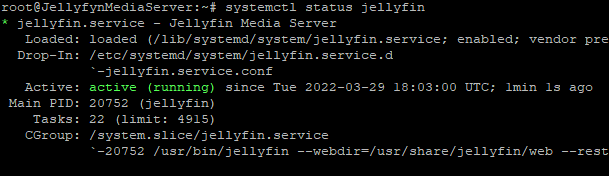
Sollte der Jellyfin Media Server nicht laufen (active running), kannst du den Dienst mit diesem Befehl starten:
sudo systemctl start jellyfin
Die Installation von Jellyfin Media Server auf deinem Linux-System ist abgeschlossen
Nach erfolgreicher Installation kannst du zum ersten Mal auf das Web-Interface über die IP-Adresse deines Servers zugreifen. Das kannst du über einen beliebigen Client im Browser innerhalb desselben LAN-Netzwerks erledigen. Der Standard-Port von Jellyfin ist 8096.
Du kannst das Web-Interface wie angegeben aufrufen (Beispiel-IP-Adresse):
http://192.168.178.150:8096/
Verwendest du für deinen Jellyfin-Server einen DHCP-Server und weißt nicht, welche IP-Adresse deinem frisch installiertem Server zugewiesen wurde, kannst du dir die aktuelle IP-Adresse mit diesem Befehl anzeigen lassen:
ip a
Wie bei allen Servern empfehle ich eine feste, statische IP-Adresse für den Betrieb. Alternativ kannst du in den Netzwerkeinstellungen deines Routers, die bereits vergebene für das Gerät permanent reservieren. Solange sich die Netzwerkkonfiguration und der Router nicht verändern, sehe ich dabei kein Problem.
Erstkonfiguration von Jellyfin über das Web-Interface
Jetzt kannst du deinen neuen Media-Server nach deinen eigenen Vorstellungen konfigurieren. Wähle im Begrüßungsbildschirm zunächst die gewünschte Sprache „Englisch, Deutsch, Französisch usw.“ für dein Interface aus und klicke auf ‚Nächstes‘.
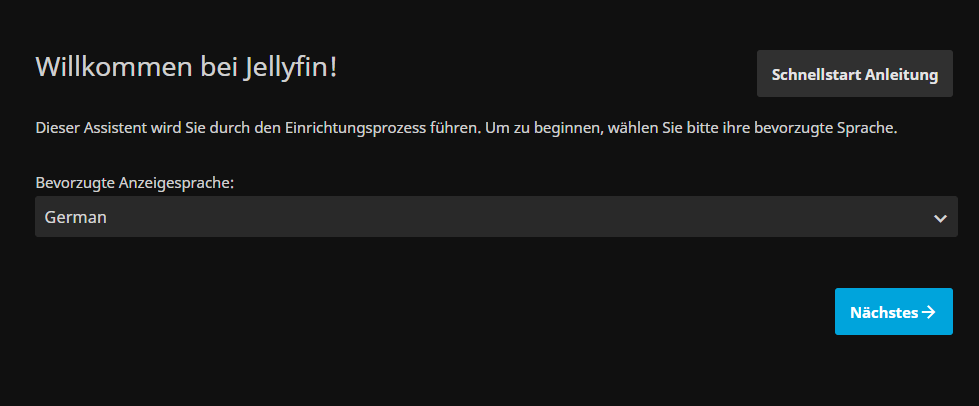
Im nächsten Abschnitt wird ein Benutzerkonto angelegt. Wähle einen beliebigen Benutzernamen aus und setze bei Bedarf ein Passwort. Das Passwort-Feld kann auch leer bleiben, wenn du kein Login für deinen Server verwenden möchtest. Klicke anschließend auf „Nächstes“.
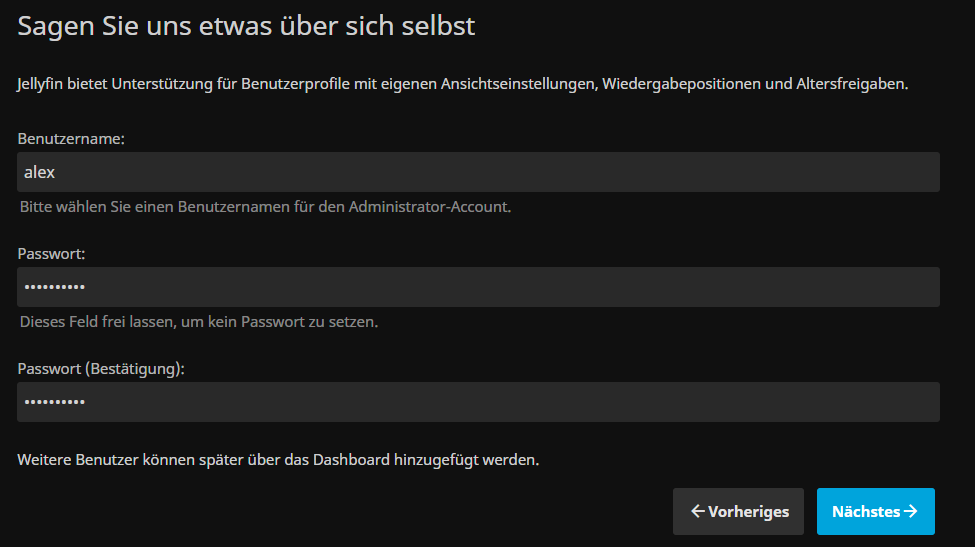
Jetzt kannst du damit beginnen, deine Mediatheken (Verzeichnisse hinzufügen) einzubinden und weitere Konfigurationen vornehmen. Möchtest du deinen Server von außen über das Internet erreichen, muss noch der Port 8096 in deinem Router für die IP-Adresse deines neuen Jellyfin-Media-Servers freigegeben werden. Mithilfe eines DynDNS-Anbieters kannst du deinen Server nach der Installation permanent über dieselbe Domain erreichen, um deine Inhalte mit deinen Freunden und Bekannten zu teilen.
Zur Sicherheit empfehle ich dir, deinen Server mit einem kostenlosen Let’s Encrypt Zertifikat zu verschlüsseln. Eine Anleitung, wie das funktioniert, findest du natürlich auch auf meinem Blog: Ein kostenloses SSL-Zertifikat auf deinem Linux Server installieren.
Optional kannst du auch einen Reverse-Proxy mit dem Nginx Proxy Manager installieren, damit dein neuer Jellyfin-Media-Server über HTTPS und den Port 443 angesteuert werden kann.